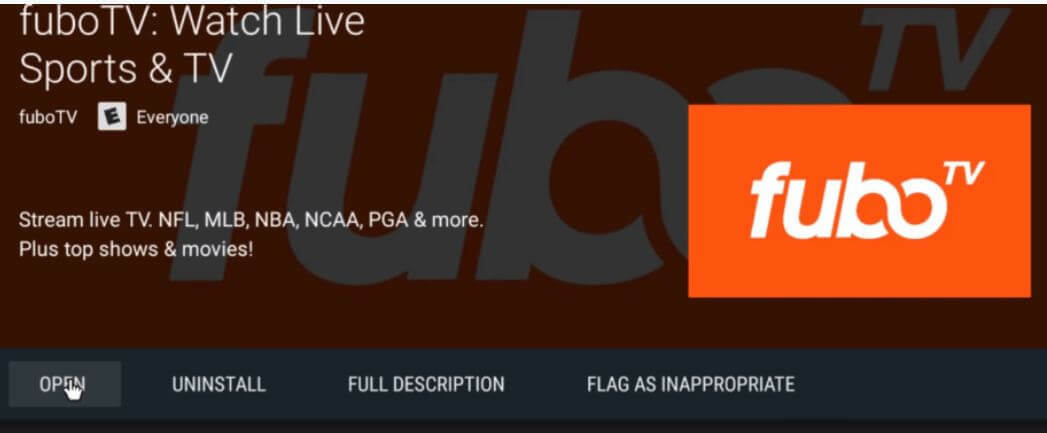- Срещането на грешката в поточното предаване възникна проблем в WoW ще ви попречи да играете играта си, но това ръководство ще ви помогне.
- За да разрешите този проблем, започнете с преместване или изтриване на кеш файловете, а също и да поправите инсталационните файлове на WoW.
- За други полезни и лесни за следване ръководства разгледайте нашите специални Blizzard Hub.
- Ако искате винаги да сте готови да се справите с каквито и да било проблеми с WoW, помислете за маркиране на нашите обширни Раздел World of Warcraft.

Този софтуер ще поправи често срещаните компютърни грешки, ще ви предпази от загуба на файлове, злонамерен софтуер, отказ на хардуер и ще оптимизира вашия компютър за максимална производителност. Отстранете проблемите с компютъра и премахнете вирусите сега в 3 лесни стъпки:
- Изтеглете инструмента за възстановяване на компютъра Restoro който идва с патентованите технологии (патентът е наличен тук).
- Щракнете Започни сканиране за да намерите проблеми с Windows, които може да причиняват проблеми с компютъра.
- Щракнете Поправи всичко за отстраняване на проблеми, засягащи сигурността и производителността на вашия компютър
- Restoro е изтеглен от 0 читатели този месец.
Ако сте срещнали грешка при стрийминг, възникнала е грешка при отваряне на играта World of Warcraft, значи не сте сами. С множество потребители на WoW, които съобщават за грешката, Blizzard публикува официална страница за отстраняване на неизправности, за да помогне на потребителите да поправят грешката.
Според Blizzard кодът за грешка: WOW51900322 може да възникне, ако има проблем с поточно предаване на данни към вашия клиент за игри от сървърите на World of Warcraft.
Грешката може да бъде разрешена чрез извършване на няколко стъпки за отстраняване на неизправности, препоръчани от Blizzard.
В тази статия ще разгледаме най-добрите решения, препоръчани от Blizzard и други потребители на WoW за отстраняване на грешка при стрийминг на вашия компютър.
Как да се коригира В World of Warcraft възникна грешка при стрийминг
1. Преместете кеша от Classic в Retail

- Отворете File Explorer.
- Придвижете се до следното място:
C: / Програмни файлове (x86) / World of Warcraft_retail_ - Копирайте кеша на WoW от папката WoW папка.
- След това отидете на следното място:
C: / Програмни файлове (x86) / World of Warcraft_retail_ - Поставете копирания кеш файл.
- Затворете File Explorer.
Рестартирайте Battle.net и отворете играта World of Warcraft, за да видите дали грешката е разрешена.
Изтрийте кеша на WoW
- Отворете File Explorer.
- Придвижете се до следното място:
C: / Програмни файлове (x86) / World of Warcraft_retail_Wow.exe - Намерете Еха.dxvk–кеш памет
- Щракнете с десния бутон и изберете Изтрий.
- След изтриване стартирайте WoW, за да видите дали грешката е разрешена.
Ако грешката възниква във вашата Linux система, опитайте да преместите кеш файловете от машина с Windows във вашата Linux дистрибуция Wow папка. Много потребители съобщават, че преместването на кеша от тяхната машина с Windows е помогнало за отстраняването на грешката.
2. Нулирайте потребителския интерфейс на WoW

- Затворете World of Warcraft, ако е отворен.
- Деинсталирайте всички мениджъри на добавки, за да сте сигурни, че няма да добавят повторно премахнатите ви добавки.
- В Battle.net кликнете върху Настроики.
- Изберете Показване в Explorer.
- Отвори World of Warcraft папка.
- Отворете версията на папката с игри (_на дребно_ или _класически_) които се опитвате да отстраните.
- Преименувайте Кеш памет, Интерфейс, и WTF папки към CacheOld, InterfaceOld и WTFOld.
- Рестартирайте Word of Warcraft, за да видите дали грешката е разрешена.
Нулиране на Потребителски интерфейс на WoW настройките по подразбиране могат да разрешат различни проблеми с дисплея и интерфейса. Не забравяйте да деинсталирате всеки мениджър на добавки, за да избегнете проблеми с преинсталирането.
3. Актуализирайте Windows OS и драйвери
Актуализирайте Windows OS

- Кликнете върху Започнете и изберете Настройки.
- Отидете на Актуализация и сигурност.
- Отворете Актуализация на Windows.
- Изтеглете и инсталирайте всички чакащи актуализации.
- След като бъде инсталиран, рестартирайте компютъра и проверете за подобрения.
Актуализацията на Windows се предлага с актуализации на драйвери за дисплейни устройства и мрежови актуализатори. Ако актуализирането на операционната система не разреши грешката, опитайте да актуализирате драйвера на дисплея ръчно.
Актуализирайте драйвера на GPU

- Натиснете Windows Key + R за да отворите Run.
- Тип dxdiag и щракнете ДОБРЕ.
- Отвори Дисплей в раздела DirectX Диагностичен инструмент прозорец.
- Запишете версията на драйвера за GPU.
- Отворете уебсайта на производителя на GPU.
- Изтеглете най-новата версия на наличния драйвер.
3. Нулирайте мрежовите устройства

- Изключете компютъра, който е свързан с домашната мрежа.
- Изключете и изключете модема / рутера.
- Оставете мрежовото устройство на празен ход за минута.
- Включете захранващия кабел, за да включите модема.
- Изчакайте, докато всички лампи на модема спрат да мигат.
- Свържете се с мрежата, за да видите дали грешката е разрешена.
Стартирайте сканиране на системата, за да откриете потенциални грешки

Изтеглете Restoro
Инструмент за ремонт на компютър

Щракнете Започни сканиране за намиране на проблеми с Windows.

Щракнете Поправи всичко за отстраняване на проблеми с патентованите технологии.
Стартирайте сканиране на компютър с инструмент за възстановяване на възстановяване, за да намерите грешки, причиняващи проблеми със сигурността и забавяния. След като сканирането приключи, процесът на поправяне ще замени повредените файлове с нови файлове и компоненти на Windows.
Извършването на цикъл на захранване позволява на устройствата да нулират и възстановят нова връзка с вашия ISP.
4. Проверете вашата програма за сигурност
Деактивирайте защитната стена на Windows

- Натиснете Windows Key + I.
- Отидете на Актуализация и сигурност.
- Отворете Сигурност на Windows.
- Кликнете върху Защитна стена и мрежова защита.
- Отворете активната в момента мрежа.
- Превключете превключвателя, за да изключите защитната стена на Windows Defender.
Ако имате инсталирана антивирусна програма или защитна стена на трета страна, не забравяйте да я деактивирате. След като деактивирате програмата за сигурност, стартирайте World of Warcraft, за да видите дали грешката е разрешена.
Някои програми за сигурност могат да спрат WoW да работи правилно. Ако проблемът продължава с активирана програма за защита, опитайте да деинсталирате програмата.

- Кликнете върху Започнете и изберете Настройки.
- Отидете на Приложения.
- Потърсете вашата програма за сигурност.
- Изберете вашия антивирусна и кликнете върху Деинсталирайте.
След като деинсталирате, опитайте друг антивирус, който е съвместим с WoW. Препоръчваме ви да използвате Malwarebytes тъй като предлага отлична защита и функции за дълбоко сканиране, за да поддържа системата ви в безопасност.
5. Създайте нов акаунт на администратор

- Щракнете Започнете и отворена Настройки.
- Кликнете върху Сметки.
- Изберете Семейство и други потребители.
- Превъртете надолу до Други потребители и кликнете върху Добавете някой друг към този компютър.
- Следвайте инструкциите на екрана, за да добавите нов потребител. Можете да създадете акаунт със и без акаунт на Microsoft.
- След като акаунтът е създаден, изберете го, след което кликнете Променете типа акаунт.
- Изберете Администратор.
- Щракнете Добре за да запазите промените.
- Рестартирайте компютъра си.
- Влезте с новия администраторски акаунт.
- Стартирайте Battle.net и стартирайте WoW, за да видите дали грешката е разрешена.
6. Поправете или преинсталирайте World of Warcraft
Поправете World of Warcraft

- Стартирайте Battle.net стартер.
- Изберете World of Warcraft игра.
- Кликнете върху Настроики.
- Изберете Сканиране и ремонт.
- Кликнете върху Започнете сканиране.
- Инструментът за отстраняване на неизправности ще сканира файловете на играта за потенциални проблеми с корупцията и ще ги коригира съответно.
Ако проблемът продължава, деинсталирайте и преинсталирайте World of Warcraft, за да видите дали това помага.
Деинсталирайте с помощта на стартера Battle.net

- Стартирайте стартера Battle.net.
- Изберете World of Warcraft.
- Щракнете Настроики.
- Изберете Деинсталиране на играта.
- След като деинсталирате, можете да преинсталирате играта отново от раздела за игра.
Ако по някаква причина играта не успее да се деинсталира от стартера на Battle.net, опитайте да деинсталирате от контролния панел.
Деинсталирайте от контролния панел
- Натиснете Ключ на Windows + R, за да отворите Run.
- Тип appwiz.cpl и щракнете ДОБРЕ.
- Изберете World of Warcraft.
- Щракнете Деинсталирайте.
Възникналата грешка при стрийминг на WoW може да бъде коригирана чрез нулиране на вашата домашна мрежа. Ако проблемът продължава, опитайте да поправите инсталацията, създайте нов акаунт на администратор или проверете вашата програма за защита.
 Все още имате проблеми?Поправете ги с този инструмент:
Все още имате проблеми?Поправете ги с този инструмент:
- Изтеглете този инструмент за ремонт на компютър оценени отлично на TrustPilot.com (изтеглянето започва на тази страница).
- Щракнете Започни сканиране за да намерите проблеми с Windows, които може да причиняват проблеми с компютъра.
- Щракнете Поправи всичко за отстраняване на проблеми с патентованите технологии (Ексклузивна отстъпка за нашите читатели).
Restoro е изтеглен от 0 читатели този месец.
често задавани въпроси
Проблем със стрийминг или изоставане в World of Warcraft може да възникне, ако сървърът е изправен пред проблеми, свързващи вашия стрийминг клиент. За да разрешите проблема, нулирайте домашната мрежа или поправете инсталацията на WoW.
WoW пингът може да бъде висок, ако вашата мрежа изпитва проблеми с вашия доставчик на интернет услуги или други приложения във вашата система пренасят мрежови ресурси. Да поправя проблеми с висока латентност, крайни фонови приложения, които използват мрежови ресурси.
Да изчистя Еха кеш, отидете до вашата директория за инсталиране на World of Warcraft. Уверете се, че WoW е напълно затворен. Намерете и изтрийте Кеш памет папка.
![[Решено] Код на грешка: m7111-5059 Грешка в прокси на Netflix](/f/d4222af492654bd41376a370a425b442.jpg?width=300&height=460)